前言
在此之前,博客所有图片均放在GitHub搭建的图床仓库上使用jsdelivr进行CND加速访问,但jsdelivr域名在国内常遭受到污染,CDN加速访问图片功能也是不太稳定,免费的东西总是不完美的,所以决定搭建一个阿里云图床,将所有图片迁移到阿里云对象存储OSS上实现快速访问。
0x01 对象存储 OSS
阿里云对象存储OSS(Object Storage Service)是一款海量、安全、低成本、高可靠的云存储服务,提供99.9999999999%(12个9)的数据持久性,99.995%的数据可用性。多种存储类型供选择,全面优化存储成本。
0x02 OSS 环境准备
首先是要开通阿里云对象存储服务OSS功能,然后购买套餐即可。只用来存储博客图片,这里选择40G的容量就够用了,毕竟之前用的GitHub图床一个仓库最大上限貌似也才1G,时间的话可以尽量选择长一点,这样算下来费用也不算很高。
购买好服务后,在OSS管理控制台中新建一个Bucket存储,主要配置项地域选择离自己近的,存储类型选择标准存储,读写权限选择公有读即可,其他的增值服务项看个人喜好,也可不开通。
在右上角的头像进入AccessKey管理页面
然后会弹出一个提示,选择:开始使用子用户AccessKey
进入之后即可看到RAM用户管理,点击“创建用户”,访问方式选择“Open API 调用访问”。创建完整之后,可查看到 AccessKey ID,AccessKey Secret 配置内容,由于页面关闭后就看不到内容了,建议先复制到自己本地存储备份。
Bucket授权创建用户之后,返回AccessKey管理的用户页面,给选择刚创建的用户后添加管理对象存储服务(OSS)权限。
然后回到刚刚创建的Bucket页面,在文件管理内新建一个目录(例如:picture),然后选中此目录点击授权。
新增授权,按照如下图配置即可:
0x03 PicGo 配置图床
打开PicGO软件,配置阿里云OSS内容如下:
设定KeyId:填写刚保存的 AccessKey ID
设定KeySecret:填写刚保存的 AccessKey Secret
设定存储空间名:填写刚创建的Bucket存储名,luckyseccloud
确认存储区域:填写oss-cn-刚存储的地域拼音,oss-cn-fuzhou
指定存储路径:填写刚Bucket中新建的文件夹名,picture
最后设置阿里云OSS为默认图床即可使用。
0x04 历史图片迁移 OSS
首先将之前的图片全部下载到本地:
在刚创建的Bucket中的文件管理里上传文件,选择扫描文件夹即可将所有图片全部上传到OSS。
等待全部上传成功
最后再将之前使用的图片连接全部替换为OSS的图片连接即可。
Github图床旧地址:https://cdn.jsdelivr.net/gh/Luckyzmj/imgbed/posts/20200529005307.jpg
阿里云OSS图床新地址:https://luckyseccloud.oss-cn-fuzhou.aliyuncs.com/picture/imgbed-master/posts/20200529005307.jpg
1
2
参考文章
https://developer.aliyun.com/article/976564
文章知识点与官方知识档案匹配,可进一步学习相关知识
————————————————
版权声明:本文为CSDN博主「Luckysec」的原创文章,遵循CC 4.0 BY-SA版权协议,转载请附上原文出处链接及本声明。
原文链接:https://blog.csdn.net/weixin_43571641/article/details/126534731

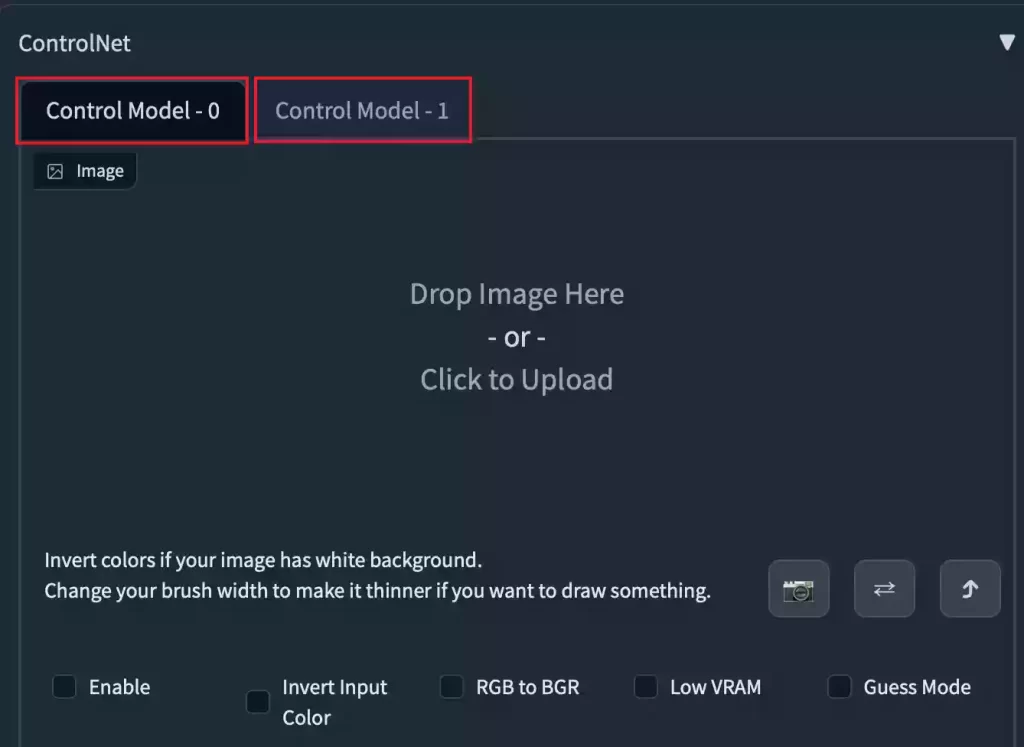










暂无评论内容